Microsoft Office Visio新建BPMN图的操作流程
来源:金桥电子网
时间:2023-04-12 13:31:37 331浏览 收藏
本篇文章主要是结合我之前面试的各种经历和实战开发中遇到的问题解决经验整理的,希望这篇《Microsoft Office Visio新建BPMN图的操作流程》对你有很大帮助!欢迎收藏,分享给更多的需要的朋友学习~
今天我们来学习一下Microsoft Office Visio新建BPMN图的操作流程,有不清楚的小伙伴,一起来学习一下吧。
Microsoft Office Visio新建BPMN图的操作流程

我们需要先打开Microsoft Office Visio软件
然后我们点击【文件】菜单,再选择【新建】,然后点击【流程图】
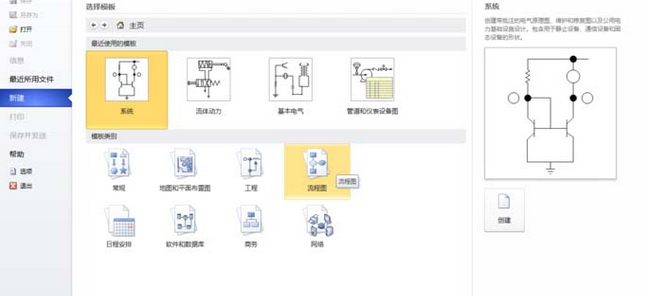
接着我们在【流程图】界面,选择【BPMN图】,在右侧点击【创建】
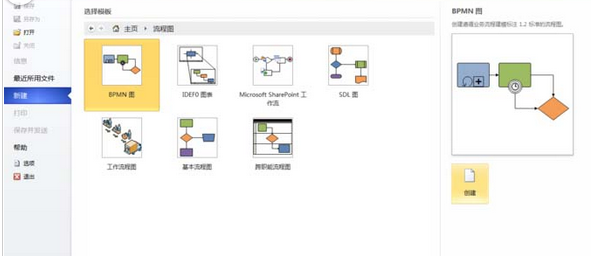
这时候我们进入【BPMN图】的绘图界面
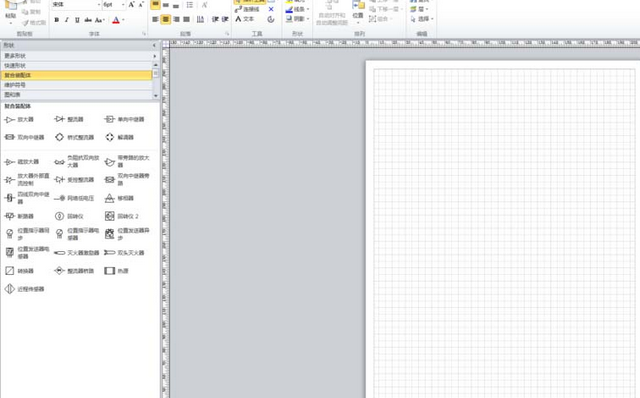
再用鼠标点住左侧【BPMN基本形状】中的对象,并拖动到右侧的主窗口中
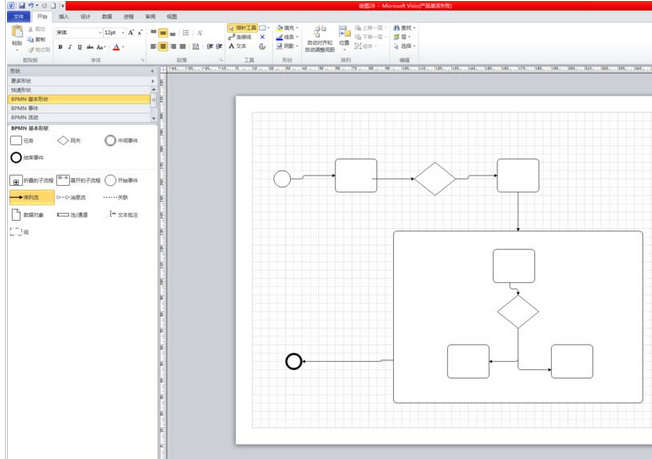
然后我们用鼠标点住左侧【BPMN事件】中的对象,并拖动到右侧的主窗口中
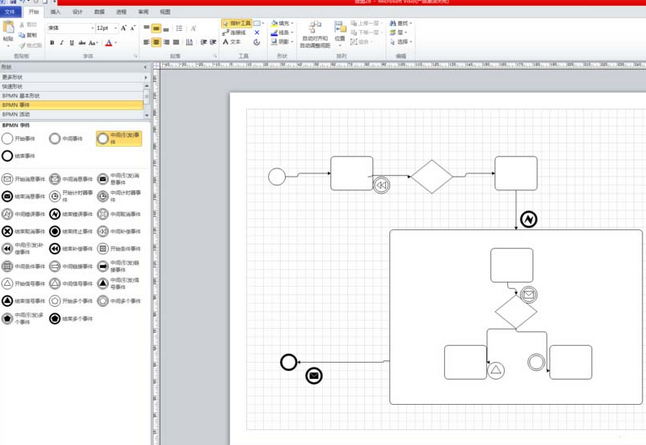
上文介绍的就是Microsoft Office Visio新建BPMN图的操作流程,同学们应该都有所了解了吧!
今天关于《Microsoft Office Visio新建BPMN图的操作流程》的内容介绍就到此结束,如果有什么疑问或者建议,可以在golang学习网公众号下多多回复交流;文中若有不正之处,也希望回复留言以告知!
声明:本文转载于:金桥电子网 如有侵犯,请联系study_golang@163.com删除
相关阅读
更多>
-
501 收藏
-
501 收藏
-
501 收藏
-
501 收藏
-
501 收藏
最新阅读
更多>
-
133 收藏
-
216 收藏
-
134 收藏
-
454 收藏
-
312 收藏
-
125 收藏
-
460 收藏
-
371 收藏
-
200 收藏
-
320 收藏
-
264 收藏
-
338 收藏
课程推荐
更多>
-

- 前端进阶之JavaScript设计模式
- 设计模式是开发人员在软件开发过程中面临一般问题时的解决方案,代表了最佳的实践。本课程的主打内容包括JS常见设计模式以及具体应用场景,打造一站式知识长龙服务,适合有JS基础的同学学习。
- 立即学习 543次学习
-

- GO语言核心编程课程
- 本课程采用真实案例,全面具体可落地,从理论到实践,一步一步将GO核心编程技术、编程思想、底层实现融会贯通,使学习者贴近时代脉搏,做IT互联网时代的弄潮儿。
- 立即学习 516次学习
-

- 简单聊聊mysql8与网络通信
- 如有问题加微信:Le-studyg;在课程中,我们将首先介绍MySQL8的新特性,包括性能优化、安全增强、新数据类型等,帮助学生快速熟悉MySQL8的最新功能。接着,我们将深入解析MySQL的网络通信机制,包括协议、连接管理、数据传输等,让
- 立即学习 500次学习
-

- JavaScript正则表达式基础与实战
- 在任何一门编程语言中,正则表达式,都是一项重要的知识,它提供了高效的字符串匹配与捕获机制,可以极大的简化程序设计。
- 立即学习 487次学习
-

- 从零制作响应式网站—Grid布局
- 本系列教程将展示从零制作一个假想的网络科技公司官网,分为导航,轮播,关于我们,成功案例,服务流程,团队介绍,数据部分,公司动态,底部信息等内容区块。网站整体采用CSSGrid布局,支持响应式,有流畅过渡和展现动画。
- 立即学习 485次学习
